最近有网友问小编有没有深度64位w7系统的安装教程,windows7之家小编为了资深的安装系统的达人,怎么可能会有没有深度64位w7系统的教程里。为了证明小编的话没有水分,我就把深度64位w7系统最简单实用的安装方法拿出来分享给大家,让网友们都看看我的实力。
1、打开下载的系统镜像文件,右击选择“解压Deepin_Win7SP1_Ultimate_X86_201407.iso”。如图1所示

深度64位w7系统最简单实用的安装方法图1
2、双击“setup.exe”.如图2所示
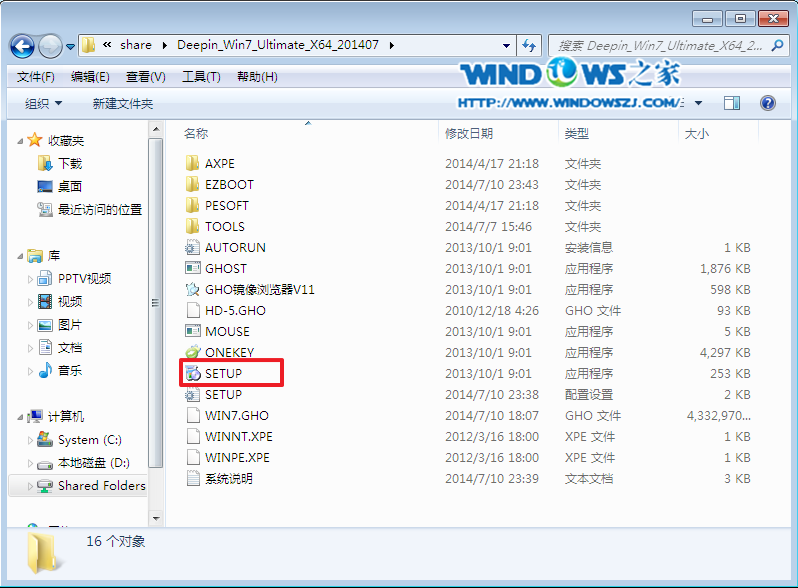
深度64位w7系统最简单实用的安装方法图2
3、点击“安装WIN7X86系统第一硬盘分区”。如图3所示

深度64位w7系统最简单实用的安装方法图3
4、选择“安装”,再按“确定”,如图4所示。安装成功后,按“确定”,如图5所示。点击“打开”之后选择映像文件(扩展名为.iso),最后选择“确定”。如图6所示

深度64位w7系统最简单实用的安装方法图4
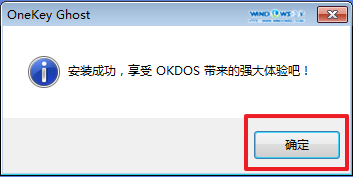
深度64位w7系统最简单实用的安装方法图5

深度64位w7系统最简单实用的安装方法图6
5、选择“是”,立即重启。如图7所示

深度64位w7系统最简单实用的安装方法图7
6、因为是完全自动进行安装的,所以安装过程相关顺序这里不做一一解释。我们耐心等待硬盘装windows7系统完成即可。如图8、图9、图10所示:

深度64位w7系统最简单实用的安装方法图8
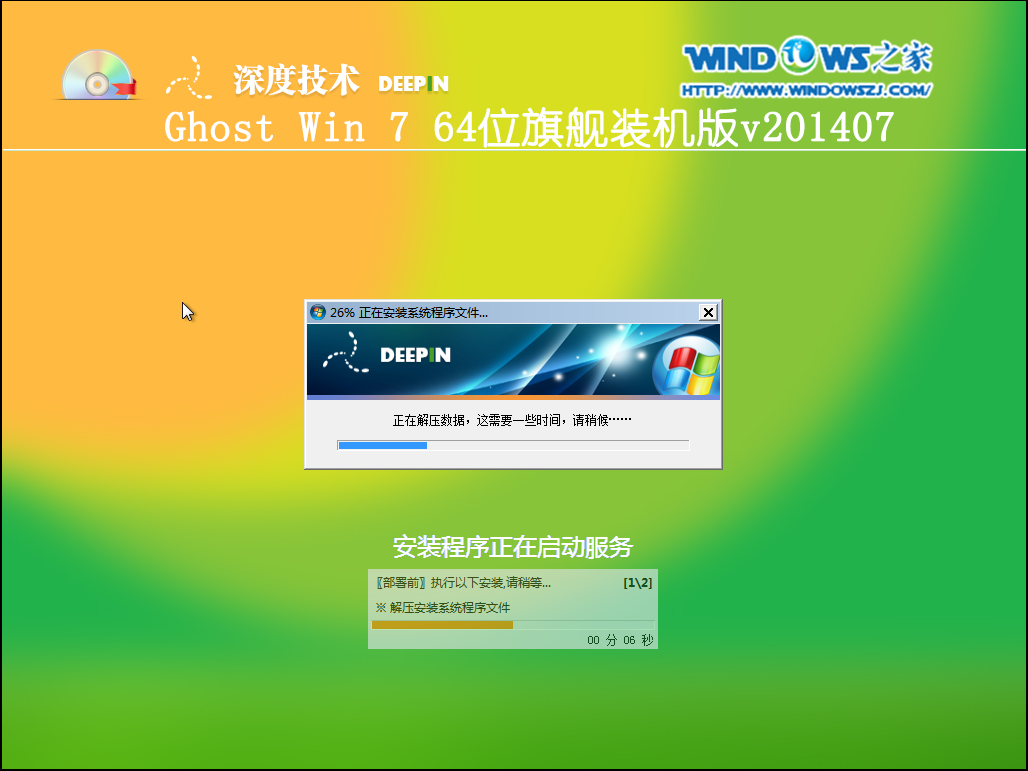
深度64位w7系统最简单实用的安装方法图9

深度64位w7系统最简单实用的安装方法图10
7、重启后,系统就安装好了,如图11所示

深度64位w7系统最简单实用的安装方法图11
综上所述的全部内容就是window7之家小编为网友们带来的深度64位w7系统最简单实用的安装方法了,怎么样,是不是突然感觉小编非常的帅气呢。没错这样好用的安装深度系统的软件小编就是可以随随便便的分享给大家,希望大家能学会安装系统哦。扩展阅读:深度系统之家。